mac系统忘记管理员密码的解决教程 苹果电脑如何重置管理员密码
mac系统忘记管理员密码的解决教程,在使用苹果电脑时,有时候我们会不小心忘记管理员密码,这时候该如何解决呢?幸运的是Mac系统提供了一些简单的方法来重置管理员密码,让我们能够重新获得对电脑的完全控制,本文将介绍一些常用的教程和技巧,帮助大家解决这个问题。无论是通过恢复模式重置密码,还是通过其他工具进行重置,相信大家都能够找到适合自己的方法,重新进入Mac系统并继续享受使用的乐趣。
解决教程如下:
1、打开MacBook Pro,选择重新启动电脑,当在电脑全白屏时,还没有版显示出图标时,同时按住command和R按键(按住,需要等一会的时间)之后进入系统。
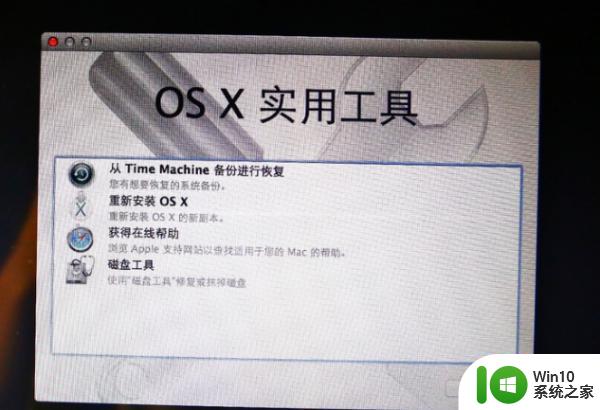
2、进入系统之后,在右上角找到实用工具栏目。点击实用工具,出现以下页面,找到终端”。找到终端以后,在里面输入resetpassword。
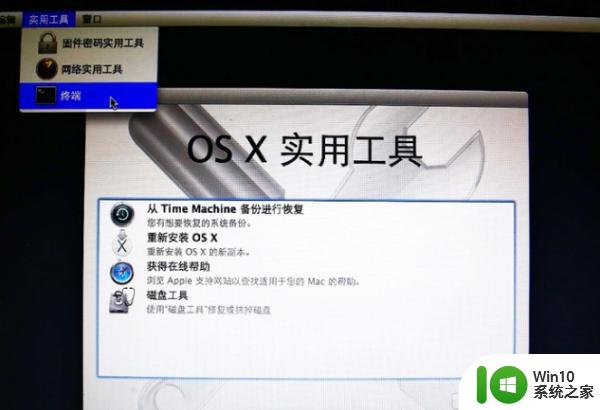
3、上述步骤做完之后,会弹出一个更改密码窗口,选择系统,选择原来的用户。在下面的框中输入一个新的密码,再一次输入新的密码,之后重新启动电脑。
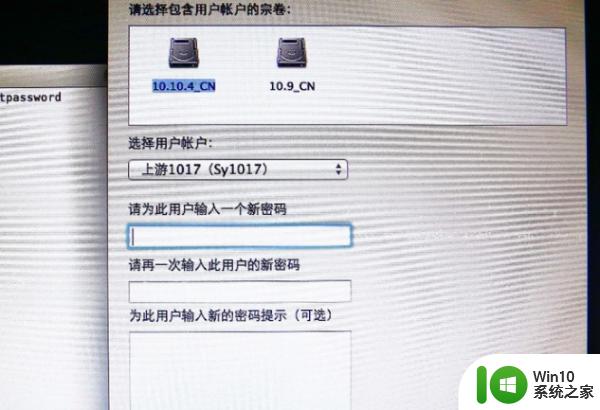
4、当进行登录的时候,就可以输入刚才新设置的密码,这样就可以成功进入系统了。

5、进入系统偏好设置时,找到用户与群组。以管理员身份及密码解开左下角的锁,这样就可以根据个人的需要进行随意更改用户的各种设置了。
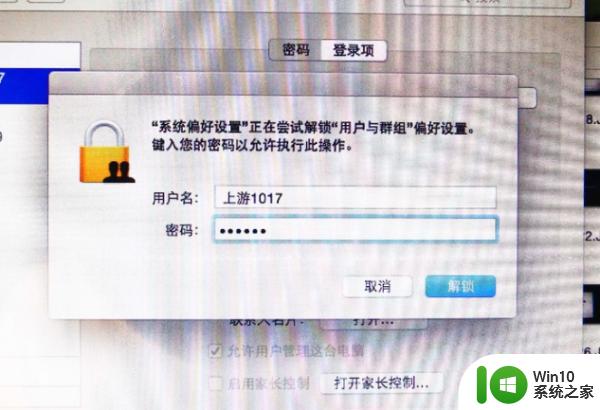
以上就是mac系统忘记管理员密码的解决教程的全部内容,如果遇到这种情况的用户可以尝试按照以上方法解决,希望这些方法对大家有所帮助。
mac系统忘记管理员密码的解决教程 苹果电脑如何重置管理员密码相关教程
- xp管理员密码忘记的解决方法 xp管理员密码找回方法
- 路由器忘记了管理员密码怎么办 路由器管理员账户密码忘记了如何处理
- 苹果电脑如何注销管理员账号 苹果电脑如何注销管理员账户密码
- 苹果电脑忘记mac密码怎么办 苹果电脑密码忘记怎么找回
- U盘破解XP管理员密码的方法 U盘重置Windows XP管理员密码的步骤
- 一招快速修改mac管理员名称和密码 mac管理员名称和密码怎么改
- 忘记苹果手机的id密码怎么办 Apple ID密码忘记了怎么处理
- 电脑密码忘记了怎么用u盘解锁教程 电脑密码忘记了怎么用U盘重置密码教程
- 忘记电脑bios密码的解决方法 如何重置电脑BIOS密码
- 苹果电脑管理员名字修改步骤 如何在苹果电脑上更改管理员账户名称
- macbook锁屏密码忘记了的解决方法 苹果笔记本锁屏密码忘记了如何重置
- 电脑忘记密码怎么重置开机密码 怎样使用重置盘解决电脑开机密码忘记的问题
- U盘装机提示Error 15:File Not Found怎么解决 U盘装机Error 15怎么解决
- 无线网络手机能连上电脑连不上怎么办 无线网络手机连接电脑失败怎么解决
- 酷我音乐电脑版怎么取消边听歌变缓存 酷我音乐电脑版取消边听歌功能步骤
- 设置电脑ip提示出现了一个意外怎么解决 电脑IP设置出现意外怎么办
电脑教程推荐
- 1 w8系统运行程序提示msg:xxxx.exe–无法找到入口的解决方法 w8系统无法找到入口程序解决方法
- 2 雷电模拟器游戏中心打不开一直加载中怎么解决 雷电模拟器游戏中心无法打开怎么办
- 3 如何使用disk genius调整分区大小c盘 Disk Genius如何调整C盘分区大小
- 4 清除xp系统操作记录保护隐私安全的方法 如何清除Windows XP系统中的操作记录以保护隐私安全
- 5 u盘需要提供管理员权限才能复制到文件夹怎么办 u盘复制文件夹需要管理员权限
- 6 华硕P8H61-M PLUS主板bios设置u盘启动的步骤图解 华硕P8H61-M PLUS主板bios设置u盘启动方法步骤图解
- 7 无法打开这个应用请与你的系统管理员联系怎么办 应用打不开怎么处理
- 8 华擎主板设置bios的方法 华擎主板bios设置教程
- 9 笔记本无法正常启动您的电脑oxc0000001修复方法 笔记本电脑启动错误oxc0000001解决方法
- 10 U盘盘符不显示时打开U盘的技巧 U盘插入电脑后没反应怎么办
win10系统推荐
- 1 中关村ghost win10 64位标准旗舰版下载v2023.04
- 2 索尼笔记本ghost win10 32位优化安装版v2023.04
- 3 系统之家ghost win10 32位中文旗舰版下载v2023.04
- 4 雨林木风ghost win10 64位简化游戏版v2023.04
- 5 电脑公司ghost win10 64位安全免激活版v2023.04
- 6 系统之家ghost win10 32位经典装机版下载v2023.04
- 7 宏碁笔记本ghost win10 64位官方免激活版v2023.04
- 8 雨林木风ghost win10 64位镜像快速版v2023.04
- 9 深度技术ghost win10 64位旗舰免激活版v2023.03
- 10 系统之家ghost win10 64位稳定正式版v2023.03